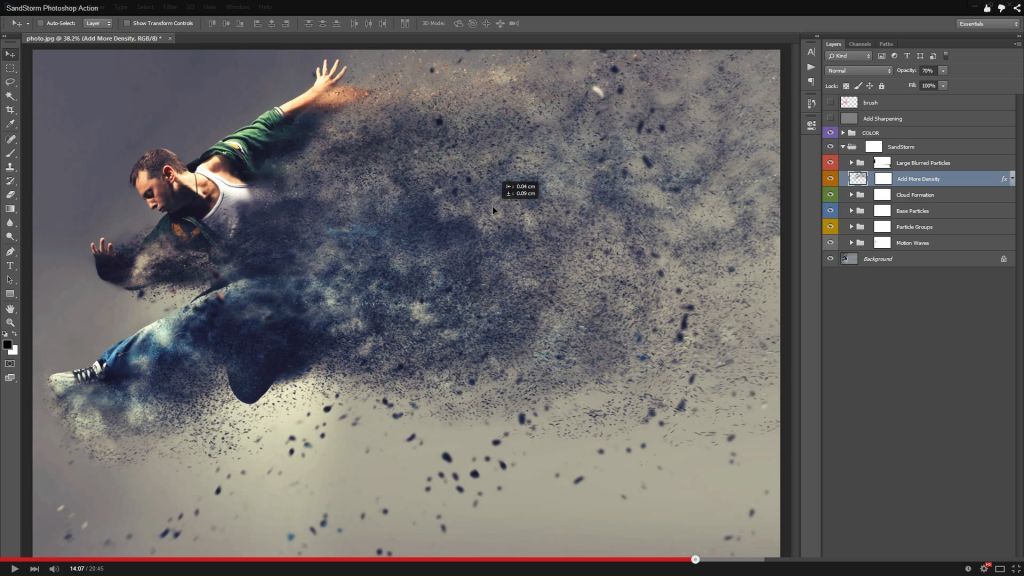5 способов ускорить работу Photoshop
Search Kingston.com
Чтобы начать, нажмите принять ниже, чтобы открыть панель управления файлами cookie. Затем нажмите кнопку Персонализация, чтобы включить функцию чата, а затем Сохранить.
Версия вашего веб-браузера устарела. Обновите браузер для повышения удобства работы с этим веб-сайтом. https://browser-update.org/update-browser.html
ноя 2022
- Производительность ПК
- ПК собственной сборки
- Memory
- SSD
Блог Главная
Из-за Photoshop ваш рабочий процесс замедляется? Нет ничего хуже, чем ждать, пока загрузится рабочее пространство, и наблюдать, как курсор превращается во вращающееся колесо рока. Узнайте о 5 способах ускорить работу Photoshop на вашем компьютере, которые избавят вас от этого.
1. Увеличение объема оперативной памяти. Увеличение объема оперативной памяти – важный шаг, если вы хотите обеспечить работу Photoshop с максимальной эффективностью.
2. Увеличение использования памяти. Если вы увеличили объем оперативной памяти компьютера, нужно «сообщить» Photoshop об этом. По умолчанию Photoshop использует 70% доступной ОЗУ, но это можно отрегулировать! В настройках Photoshop щелкните «Производительность» и с помощью ползунка отрегулируйте объем ОЗУ, используемый Photoshop.
3. Переход на SSD. Если в вашем компьютере все еще используется жесткий диск, переход на твердотельный накопитель существенно повысит скорость работы Photoshop и других приложений на вашем компьютере. Хранилище вашего компьютера играет большую роль в работе с Photoshop; оно загружает изображения, сохраняет файлы и запускает программу. Когда на компьютере заканчивается оперативная память, Photoshop использует временный диск для хранения временных данных файлов и берет рабочую нагрузку на себя. Даже самый простой твердотельный накопитель записывает данные более чем в три раза быстрее, чем самый быстрый жесткий диск. А твердотельный накопитель NVMe M.2 быстрее более чем в тридцать раз. Использование твердотельного накопителя в качестве временного диска повысит эффективность работы Photoshop.
4. Закрытие других программ. По возможности, на время работы с Photoshop закройте все другие программы, чтобы обеспечить 100% эффективность. Открытие нескольких программ может замедлить работу Photoshop, поскольку они будут использовать оперативную память компьютера. Программы, интенсивно использующие ОЗУ, такие как Final Cut или игры AAA-класса, окажут более сильное влияние на скорость работы Photoshop, чем простой виджет прогноза погоды.
По возможности, на время работы с Photoshop закройте все другие программы, чтобы обеспечить 100% эффективность. Открытие нескольких программ может замедлить работу Photoshop, поскольку они будут использовать оперативную память компьютера. Программы, интенсивно использующие ОЗУ, такие как Final Cut или игры AAA-класса, окажут более сильное влияние на скорость работы Photoshop, чем простой виджет прогноза погоды.
5. Не захламляйте программу. Photoshop предлагает множество настроек для кистей, шрифтов и узоров, но загрузка всех опций загромождает Photoshop и снижает производительность. Не усложняйте, загрузите только шрифты и кисти, которые действительно определяют ваш стиль работы. В долгосрочной перспективе будет более эффективно экономить на выборе инструментов, добавляя и удаляя их по мере необходимости. Это предпочтительнее, чем наличие множества «мертвых» инструментов, которые в основном не используются и только замедляют работу приложения.
Не тратьте время на ожидание, пока Photoshop загрузит изображения. Выполните следующие действия, чтобы оптимизировать производительность компьютера и ускорить работу Photoshop.
Выполните следующие действия, чтобы оптимизировать производительность компьютера и ускорить работу Photoshop.
#KingstonIsWithYou
6:20Форматы файлов изображений: JPG, PNG, TIFF, GIF и RAW
Мы рассмотрим различные типы форматов файлов изображений и расскажем об их преимуществах.
6:19Как установить Windows 11 сегодня?
Windows 11! Что нового? Кто может ее получить? И как вы можете ее получить?
5:48Руководство по внешним жестким дискам и твердотельным накопителям
Мы поможем вам выбрать правильное внешнее хранилище.
Нужен ли мне больший объем ОЗУ или ОЗУ с большей скоростью?
В чем разница между емкостью и скоростью оперативной памяти? И как достичь максимальной производительности?
Поиск по системе/устройству
Просто введите номер марки и модели или номер по каталогу компьютерной системы или цифрового устройства, чтобы найти нужное вам изделие Kingston.
Поиск по артикулу
Выполняйте поиск по серийному номеру Kingston, серийному номеру дистрибьютора или эквивалентному серийному номеру производителя.
Сортировать по По умолчанию
Загрузить еще
No products were found matching your selection
Краткий курс работы Adobe Photoshop.
Добрый день!
Всем когда то хотелось сделать красивую или даже не обычную фотографию или даже аватарку!?Так вот попытаюсь привести здесь всё самое не обходимое для того чтобы сотворить всё это в программе Adobe Photoshop.
Первое с чего стоит начать это скачать саму программу с интернета.
Лучше сразу скачиваете русифицируемый продукт.Будет проще запомнить какие кнопки за какие действия отвечают.
Начнем с изучения панели управления.
1) Move Tool или Перемещение– предназначен для выбора слоёв и манипуляциям с ними, например, с помощью него мы перетаскиваем слои по документу.2) Rectangular Marquee Tool или Прямоугольная область– предназначен для выделения области документа (у этого инструмента есть несколько разновидностей выделения: прямоугольником, овалом, колонкой или строкой). 3) Lasso Tool или Лассо– он в свою очередь нужен для выделения более сложной формы. У этого инструмента, также есть несколько разновидностей: лассо – выделение будет следовать за траекторией курсора; полигональное лассо – выделение осуществляется с помощью указания вершин; магнитное лассо – оно само будет пытаться определить границу объекта, которое выделяется.4) 3) Lasso Tool или Лассо– он в свою очередь нужен для выделения более сложной формы. У этого инструмента, также есть несколько разновидностей: лассо – выделение будет следовать за траекторией курсора; полигональное лассо – выделение осуществляется с помощью указания вершин; магнитное лассо – оно само будет пытаться определить границу объекта, которое выделяется.4)6) Pencil Tool – карандаш, название говорит само за себя, для рисования. Также есть другие разновидности: карандаш и кисть. 7) Clone Stamp Tool или Штамп – клонирование области. Очень полезный инструмент для ретуширования фотографии. 8) History Brush Tool – оригинальный инструмент для взаимодействия с историей изменения документа. 9) Eraser Tool – иными словами «стёрка». 10) Gradient Tool – градиентная заливка. Вторая разновидность инструмента – заливка однородным цветом (инструмент применяется к выделенной области) 11) Blur Tool – размытие кистью. Другие разновидности этого инструмента: наведение резкости и вытягивание кистью. 12) Dodge Tool – высветление области. Другая разновидность инструмента: затемнение. 13) Pen Tool – перо. Предназначено для построения и редактирования пути. 14) Horizontal Type Tool – инструмент для создания/редактирования текста. Набирать текст можно, как горизонтальный, так и вертикальный. 15) Path ion Tool – тоже самое что и Move Tool, только предназначен для путей. Есть разновидность инструмента для выделения отдельных точек пути. 16) Ellipse Tool – создание геометрических фигур. 17) Notes Tool – создание заметок в документе. 18) Eyeper Tool – измерение цвета точки. 19) Hand Tool – «лапка» для перемещения по документу. 20) Zoom Tool – инструмент масштабирования документа (приближает/удаляет зрителя). 21) Default Foreground and Background Colors – устанавливает изначальные цвета для фона и переднего планов. Switch Foreground and Background Colors – меняет местами эти цвета между собой. 22) Set Foreground Color / Set Background Color – установленные значения цвета на данный момент. 23) Edit in Quick Mask Mode – включает/выключает режим быстрой маски. После краткого изучения самых необходимых инструментов можно приступить и к практике:) |
Понравилось это:
Нравится Загрузка. ..
..
Найти работу внештатного дизайнера Adobe Photoshop в Интернете
Просмотр
35 Adobe Photoshop Работа в ИнтернетеGuru поможет вам связаться с качественными работодателями, чтобы найти внештатную работу, соответствующую вашим навыкам.
Какая работа вам нужна?Или же
Лучшие вакансии для фрилансеров в Adobe Photoshop
27 Больше проектов Adobe Photoshop
Просмотреть все
Хотите работать проверенным фрилансером?
Создайте свой профиль
Ищете работу, соответствующую вашим навыкам?
Найти работу
Как Guru может помочь вам найти Adobe Photoshop Work
Guru.com — ведущее онлайн-пространство для фрилансеров Adobe Photoshop, где они могут найти работу, размещенную работодателями, управлять проектами и получать оплату. Просто создайте свой профиль и укажите услуги, которые вы хотите предложить в аренду.
Как только вы начнете работать над проектом, вы сможете следить за своей работой и сотрудничать, используя Work Room. Guru дает вам инструменты для определения этапов, постановки задач, общения с работодателями, обмена файлами и согласования графиков платежей.
Даже если вы работаете с работодателем на другом конце света, ваш платеж защищен с помощью SafePay. Работодатель платит нам до начала работы. По мере достижения утвержденных этапов и утверждения работы работодателем мы платим вам. Это «беспроигрышный» вариант для обеих сторон!
Почему нас выбирают более 2 миллионов фрилансеров
Бесконечные возможности
Найдите внештатную работу в Интернете, которая соответствует вашим конкретным навыкам. Создайте профиль на Guru, указав свое портфолио и услуги, чтобы привлечь потенциальных работодателей.
Значение
У нас самая низкая плата за работу на рынке, что позволяет вам сохранить больше своих с трудом заработанных денег.
Гибкость
Работайте так, как вы хотите на нашей платформе. Выберите, как вы будете получать оплату за свою работу — фиксированная цена, почасовая оплата, по задачам или периодически.
Безопасность
Мы предлагаем защиту платежей SafePay, чтобы обеспечить безопасность каждой транзакции.
Опора
Наша специальная служба поддержки работает круглосуточно и без выходных, чтобы решить все ваши вопросы по телефону или электронной почте, независимо от того, где вы находитесь.
Достоверность
Благодаря данным о транзакциях за все время и проверке личности мы даем вам возможность продемонстрировать свою надежность и завоевать доверие потенциальных работодателей.
Как работает Гуру
-
Создать профиль
Продемонстрируйте свои навыки и выделите услуги, которые вы предлагаете.

-
Найти работу
Ищите и подавайте заявки на вакансии, соответствующие вашим навыкам и услугам, на одном из лучших веб-сайтов для поиска внештатной работы.
-
Управление заданиями
Используйте WorkRooms для эффективной работы, совместной работы с членами команды и общения с работодателями.
-
Получить оплату
Своевременно получайте оплату за выполненную работу через нашу безопасную платежную систему.
Посмотрите, как работает Гуру
Поиск работы по категориям
- Программирование и разработка
- Дизайн и искусство
- Написание и перевод
- Административные и секретарские
- Продажи и маркетинг
- Деловые финансы
- Инженерия и архитектура
- Юридический
- Образование и обучение
Просмотреть больше на Гуру
По местоположению
Поиск фрилансеров
Поиск вакансий по навыкам
Поиск вакансий
9000+ вакансий Adobe Photoshop в США (299 новых)
Перейти к основному содержанию
-
За последние 24 часа (299)
Прошлая неделя (1429)
Прошлый месяц (6 268)
В любое время (9 150)
-
Картье (4)
ДжетБлю (3)
Бостон Селтикс (2)
Виктория Сикрет (2)
Лос-Анджелес Чарджерс (2)
-
40 000 долларов США + (5 018)
60 000 долларов + (2466)
$80 000+ (866)
100 000 долларов США+ (300)
$120 000+ (130)
-
Нью-Йорк, штат Нью-Йорк (665)
Лос-Анджелес, Калифорния (307)
Чикаго, Иллинойс (202)
Вашингтон, округ Колумбия (199)
Атланта, Джорджия (167)
-
Полная занятость (7609)
Неполный рабочий день (263)
Контракт (598)
Временный (116)
Волонтер (208)
-
Стажировка (561)
Начальный уровень (3799)
Ассоциированный (803)
Средний-старший уровень (3060)
Директор (371)
-
На месте (6 375)
Гибрид (2097)
Удаленный (984)
Получайте уведомления о новых вакансиях Adobe Photoshop в США .